手机拍摄的视频怎么上锁 苹果手机视频加密方法
在当今社会,手机已经成为人们生活中不可或缺的一部分,随着手机摄像头的不断升级,越来越多的人选择使用手机拍摄视频记录生活中的点点滴滴。随之而来的问题是如何确保这些个人隐私视频的安全性?特别是对于苹果手机用户来说,视频加密成为了一个备受关注的话题。手机拍摄的视频怎么上锁?苹果手机又有哪些视频加密方法呢?接下来我们将一一探讨。
苹果手机视频加密方法
具体步骤:
1打开苹果手机里面的“备忘录”。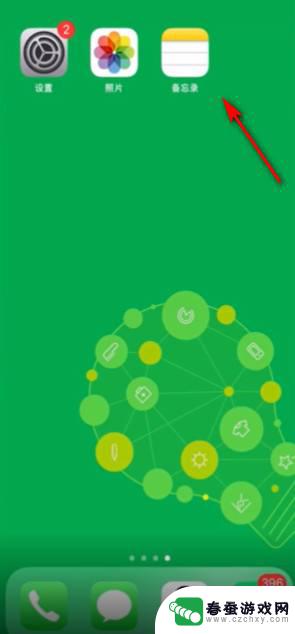 2点击右下角新建一份“备忘录”。
2点击右下角新建一份“备忘录”。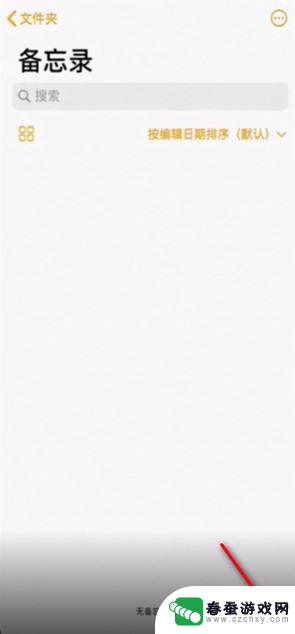 3然后点击键盘工具栏的中“相机图标”。
3然后点击键盘工具栏的中“相机图标”。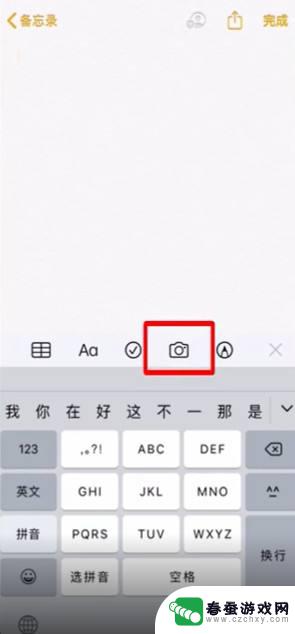 4点击“照片图库”。
4点击“照片图库”。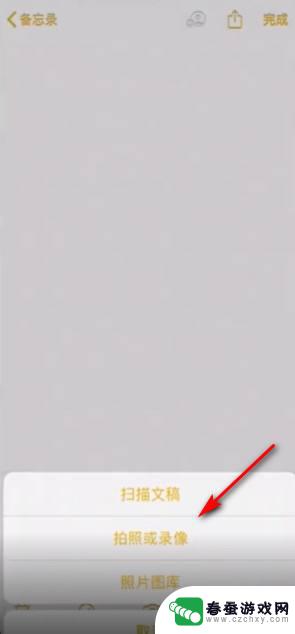 5勾选需要加密的“图片或视频”。
5勾选需要加密的“图片或视频”。 6点击右上角“完成”。
6点击右上角“完成”。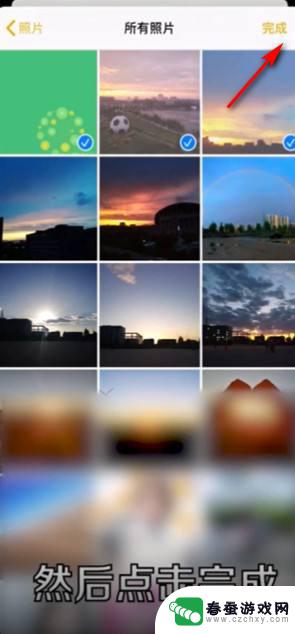 7点击右上角“共享图标”。
7点击右上角“共享图标”。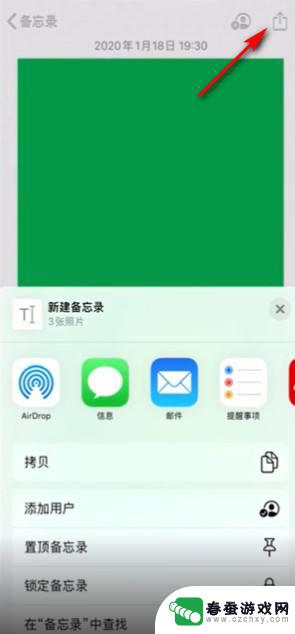 8下拉找到“锁定备忘录”选项。
8下拉找到“锁定备忘录”选项。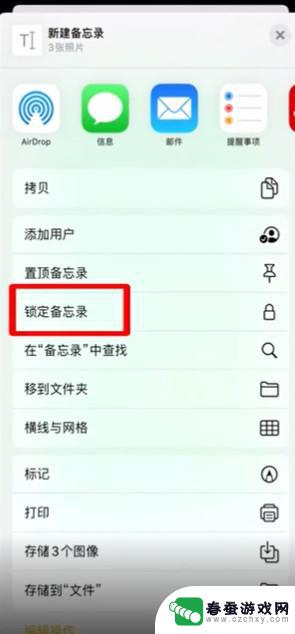 9然后设置“锁定密码”。
9然后设置“锁定密码”。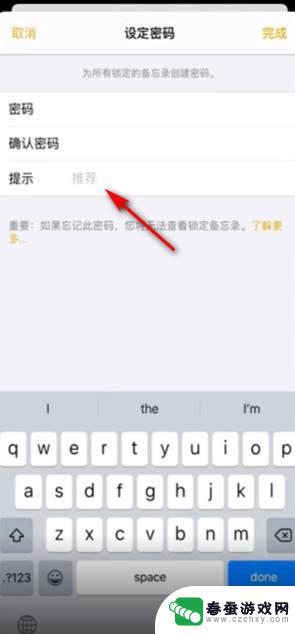 10图片就会显示已锁定,在相册里面把已经加密的照片和视频删掉即可。
10图片就会显示已锁定,在相册里面把已经加密的照片和视频删掉即可。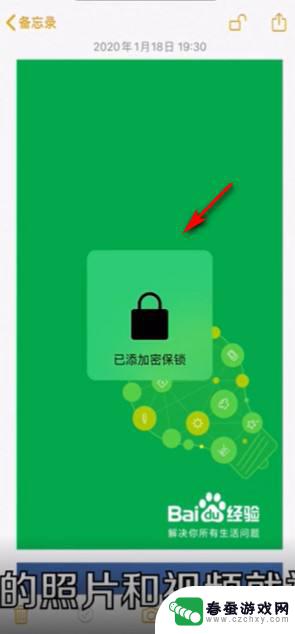 11总结如下。
11总结如下。
以上就是手机拍摄的视频如何进行锁定的全部内容,如有需要的用户可以按照以上步骤进行操作,希望对大家有所帮助。
相关教程
-
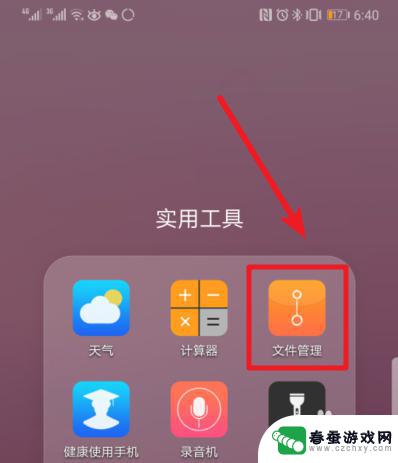 华为手机怎么设置视频私密 华为手机视频文件加密方法
华为手机怎么设置视频私密 华为手机视频文件加密方法近年来随着人们生活方式的不断改变,手机已经成为了我们日常生活中不可或缺的一部分,而随着手机功能的不断升级,我们拍摄的视频文件也越来越多。对于一些私密的视频文件,我们希望能够设置...
2024-09-26 15:41
-
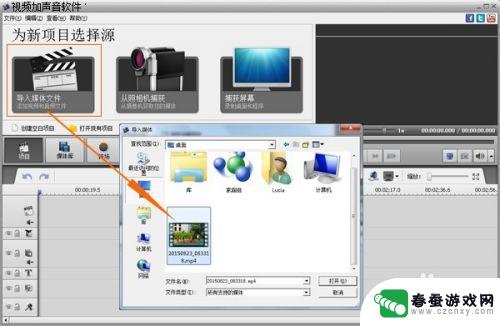 手机拍视频语音怎么设置 如何给自己拍的视频加语音解说
手机拍视频语音怎么设置 如何给自己拍的视频加语音解说现随着智能手机的普及和科技的进步,手机摄像功能已经变得非常强大,我们可以很方便地使用手机拍摄视频,并且还可以利用手机自带的录音功能给自己拍的视频加上语音解说。这种功能不仅方便了...
2024-11-03 12:23
-
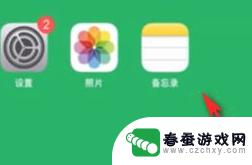 苹果手机怎么把视频加密 苹果手机视频加密步骤
苹果手机怎么把视频加密 苹果手机视频加密步骤在日常生活中,我们经常会在苹果手机上拍摄和存储各种视频,包括个人生活片段、旅行记录、或者工作资料等,随着信息安全意识的不断增强,我们也越来越关注如何保护这些私密视频免受他人窥探...
2024-03-17 12:24
-
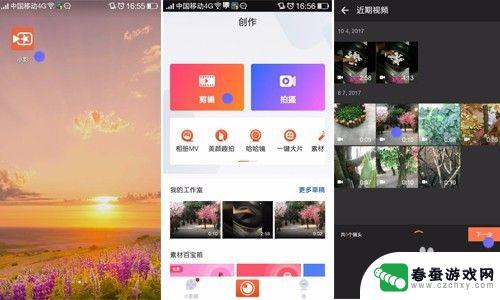 旅游手机拍照如何配字幕 怎么给手机拍摄的视频加对话字幕
旅游手机拍照如何配字幕 怎么给手机拍摄的视频加对话字幕在旅行中,手机拍照已经成为人们记录美好瞬间的常用方式,而在给手机拍摄的视频加上对话字幕,可以更好地表达景点的历史背景、个人感受或者幽默点。通过字幕的配合,视频内容更加生动有趣,...
2024-06-22 11:16
-
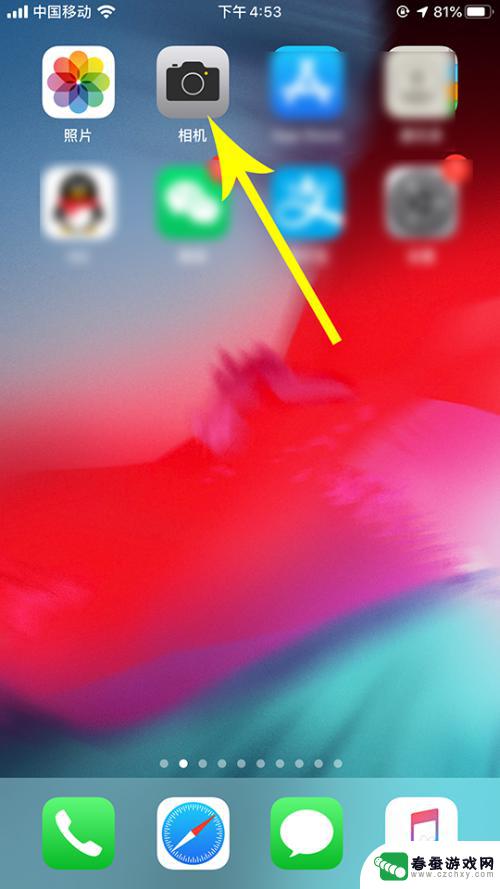 手机如何扭转视频方向 苹果iPhone如何旋转拍摄的视频
手机如何扭转视频方向 苹果iPhone如何旋转拍摄的视频当我们拍摄视频时,有时候会发现视频的方向与我们期望的不符,这可能是因为我们在拍摄过程中不小心旋转了手机,导致视频出现了倒置或者侧向的情况。苹果iPhone却提供了一个很方便的功...
2024-03-13 15:21
-
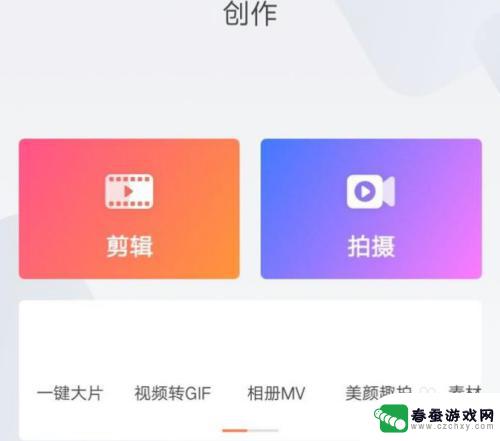 手机剪视频怎么处理声音 如何用手机去掉自己拍的视频的声音
手机剪视频怎么处理声音 如何用手机去掉自己拍的视频的声音在现代社交媒体时代,拍摄和分享视频已经成为一种广泛流行的方式,有时候我们可能希望去掉视频中的原声,以便更好地配上自己选择的背景音乐或者添加其他音效。如何使用手机来处理视频的声音...
2023-12-03 16:28
-
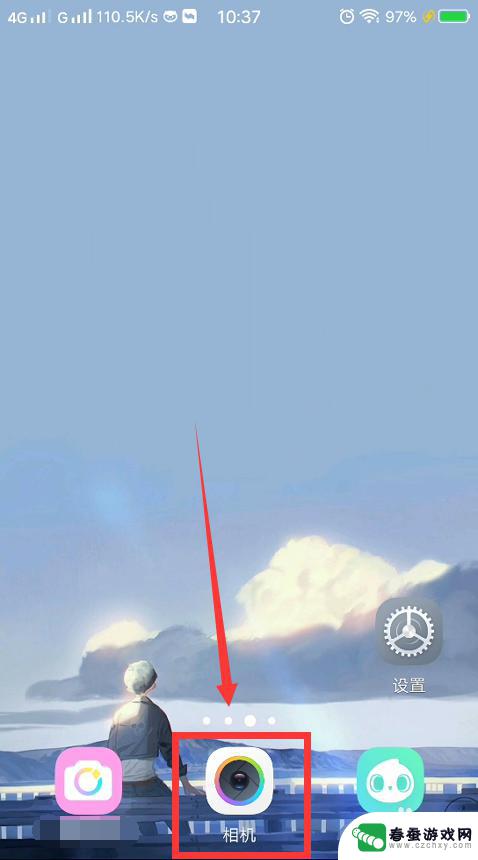 手机视频广角怎么拍 手机广角拍摄技巧
手机视频广角怎么拍 手机广角拍摄技巧在如今的社交媒体时代,手机视频已经成为我们记录生活、分享瞬间的重要工具,而拍摄广角视频,则能够更好地展现场景的宏伟壮丽,让观众感受到更加震撼的视觉效果。但是要拍摄出高质量的广角...
2024-09-17 13:17
-
 锤子手机视频怎么放慢 手机拍摄视频怎么慢放
锤子手机视频怎么放慢 手机拍摄视频怎么慢放在如今的社交媒体时代,拍摄和分享视频已经成为人们日常生活中的一部分,无论是记录生活点滴还是展示自己的才华,视频都是一种生动而直观的表达方式。有时候我们拍摄的视频可能过于快节奏,...
2024-08-13 15:31
-
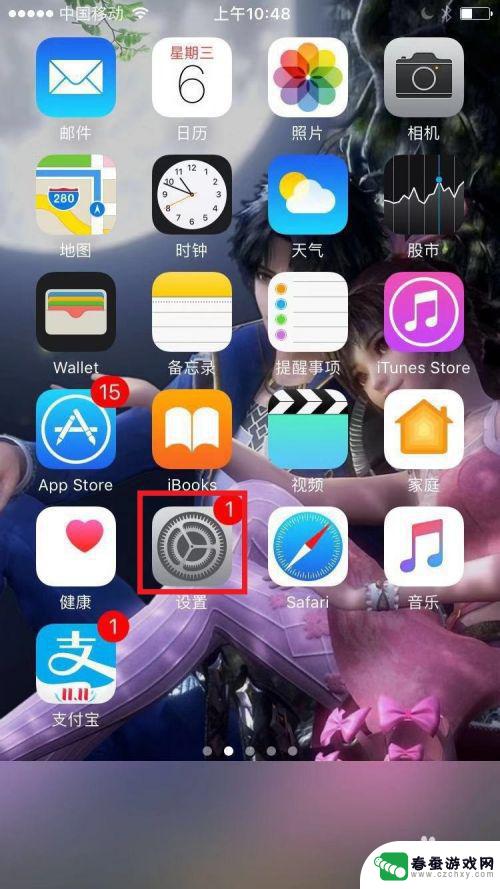 手机如何设置高清视频 如何在手机上设置拍摄高清视频
手机如何设置高清视频 如何在手机上设置拍摄高清视频在现代社会中,手机已经成为我们生活中不可或缺的一部分,除了基本的通信功能,如今的手机还具备拍摄高清视频的能力。许多人并不清楚如何在手机上设置拍摄高清视频。随着科技的不断发展,手...
2023-12-02 11:39
-
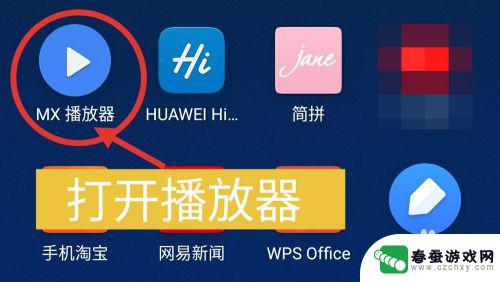 手机拍摄视频怎么快速播放 如何在手机上实现视频快速或慢速播放
手机拍摄视频怎么快速播放 如何在手机上实现视频快速或慢速播放在现代社会中手机已经成为人们生活中不可或缺的一部分,而手机拍摄视频也逐渐成为我们记录生活、分享瞬间的重要方式,有时候我们可能会需要对手机拍摄的视频进行快速或慢速播放,以达到更好...
2024-08-04 17:17
热门教程
MORE+热门软件
MORE+-
 大便探测器最新版
大便探测器最新版
89.91M
-
 上海仁济医院手机端
上海仁济医院手机端
56.63M
-
 夏虫漫画最新版本
夏虫漫画最新版本
40.86M
-
 2024我的极光预报官方正版
2024我的极光预报官方正版
7.87M
-
 盛世法律安卓
盛世法律安卓
27.30MB
-
 有道口语大师2024安卓版
有道口语大师2024安卓版
49.21M
-
 mutefun无声乐趣最新版本
mutefun无声乐趣最新版本
21.36MB
-
 i工业园区手机版app
i工业园区手机版app
35.13M
-
 猪妖快手赞赞宝最新版
猪妖快手赞赞宝最新版
69.43M
-
 萌趣计算器app最新版
萌趣计算器app最新版
54MB